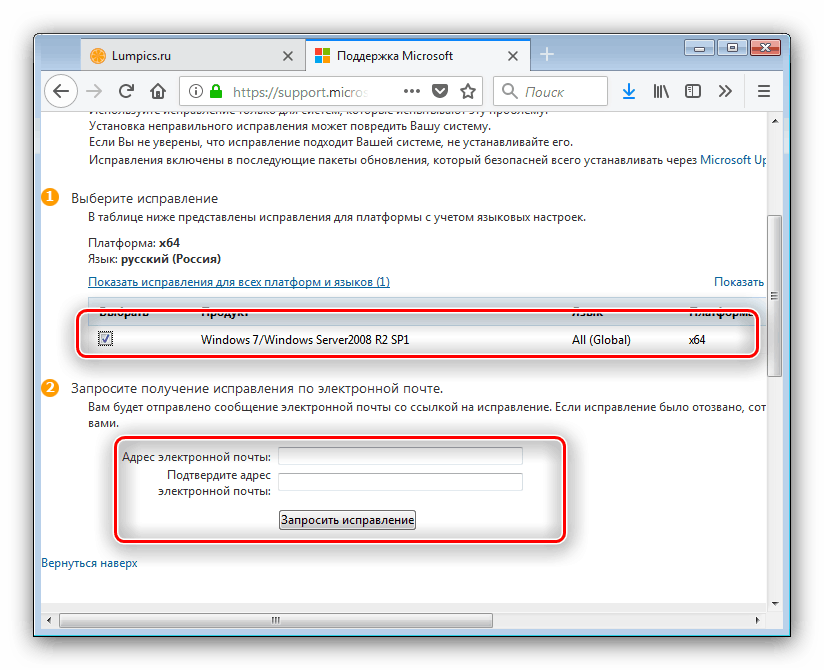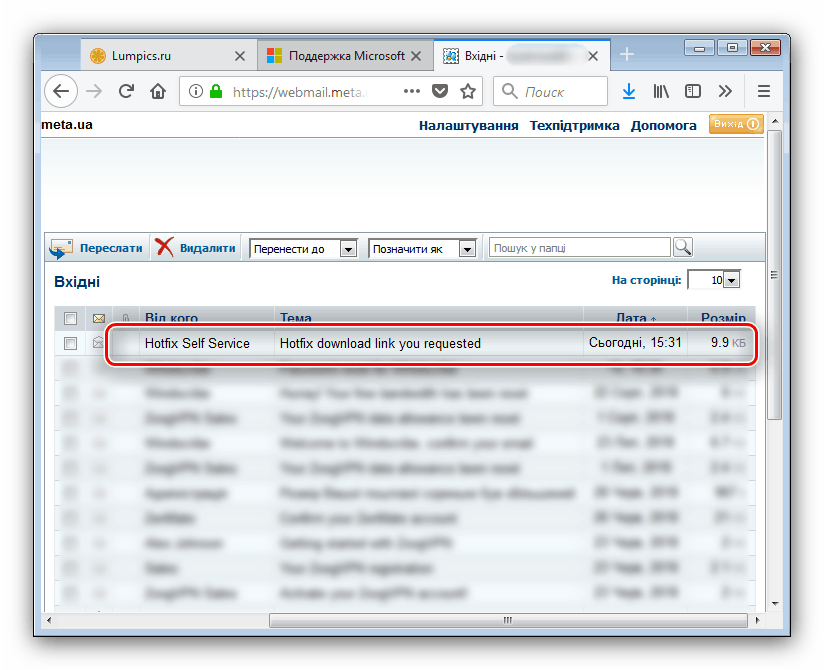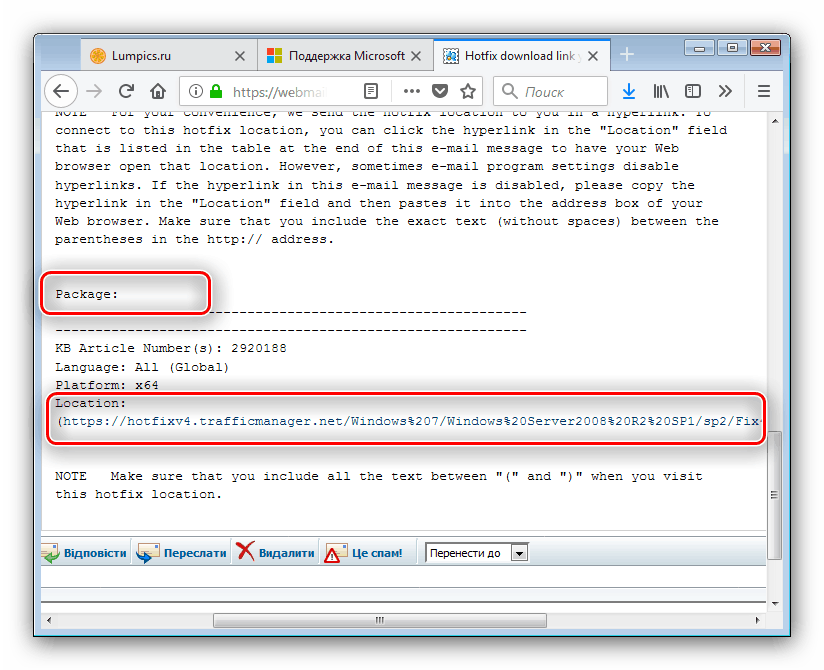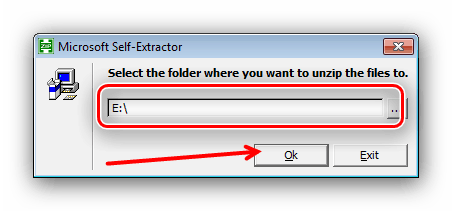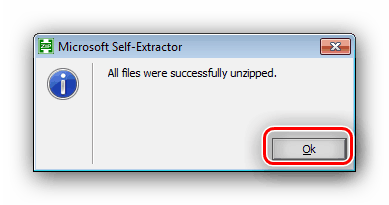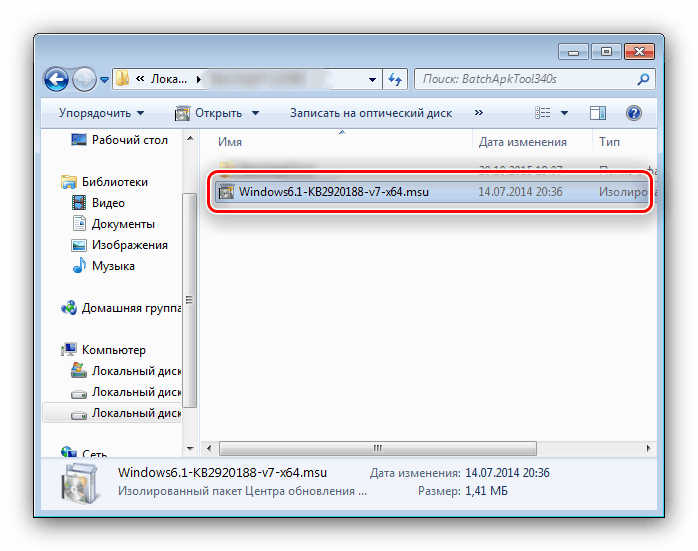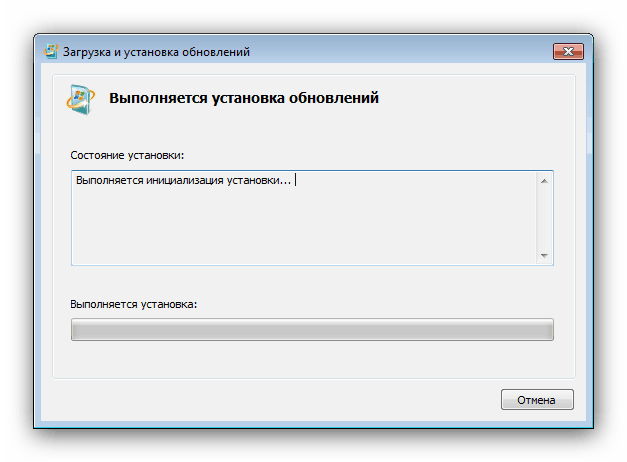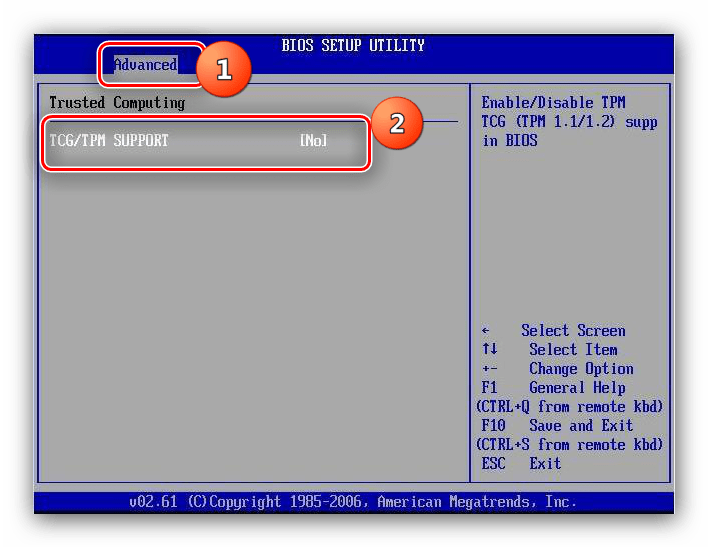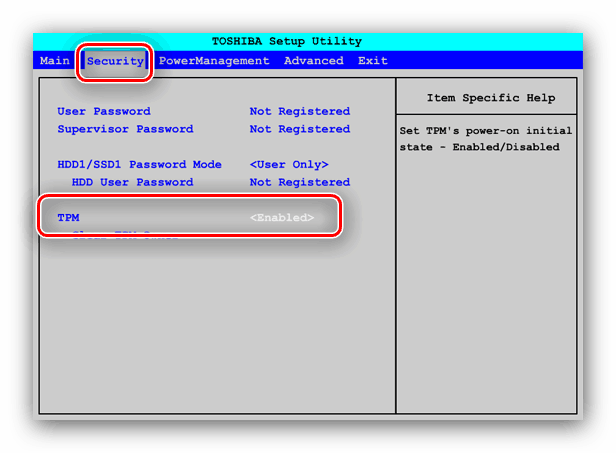Trusted Platform Module — TPM 2.0 KB2920188 Windows 7 32-64 bits
Подробнее о пакете драйверов:
Trusted Platform Module — TPM 2.0. Характеристики драйвера
Обновление KB2920188 для Intel(R) Platform Trust Technology (Trusted Platform Module — TPM 2.0) с драйвером ACPI\MSFT0101 версии 6.1.7601.18518. Автоматическая установка для Windows 7 32-64 бита.
Компонент TPM 2.0 не поддерживается операционными системами Windows 7/Server 2008 R2. Исключение составляют только некоторые системы с UEFI на Windows 7 x64, а также Windows 8 или более поздние версии.
Для того чтобы убрать «Неизвестное устройство» из Диспетчера устройств необходимо выполнить следующее действие:
- Зайти в BIOS. Отключить опцию Change TPM (TCM) State, т.е. установить значение Disable.
Название опции может быть другим, например TCG/TPM Support, и зависит от конкретной версии и реализации BIOS. Сохраните изменения (клавиша F10) и загрузите Windows. - Установить Service Pack 1 (SP1) для Windows 7/Server 2008 R2.
Если после инсталляции SP1 проблема не решена, то необходимо установить дополнительные обновления отдельно (KB2920188).
Внимание! Перед установкой драйвера Trusted Platform Module — TPM 2.0 рекомендутся удалить её старую версию. Удаление драйвера особенно необходимо — при замене оборудования или перед установкой новых версий драйверов для видеокарт. Узнать об этом подробнее можно в разделе FAQ.
Скриншот файлов архива
Файлы для скачивания (информация)
Windows6.1-KB2920188-v7-x86.msu — для Windows 32 bits v.6.1.7601.18518 от 21.06.2006
Windows6.1-KB2920188-v7-x64.msu — для Windows 64 bits v.6.1.7601.18518 от 21.06.2006
Загрузка драйверов для устройства ACPI\MSFT0101
Драйвера для ACPI\MSFT0101
Для начала разберёмся, что же это за оборудование. Указанный ID обозначает Trusted Platform Module (TPM): криптографический процессор, который способен генерировать и хранить ключи шифрования. Основной функцией данного модуля является отслеживание использования защищённого авторскими правами контента, а также гарантия целостности конфигурации аппаратных средств компьютера.
Строго говоря, драйверов к этому устройству в свободном доступе нет: они уникальны для каждого TPM. Однако разобраться с проблемами рассматриваемого устройства всё-таки можно, двумя способами: установкой специального обновления Windows или отключением доверенного платформенного модуля в настройках BIOS.
Способ 1: Установка обновления Windows
Для пользователей Виндовс 7 x64 и её серверного варианта компания Microsoft выпустила небольшое обновление, которое призвано исправить проблему с ACPI\MSFT0101
- Перейдите по представленной выше ссылке и кликните по пункту «Hotfix Download Available».
На следующей странице отметьте галочкой нужный патч, затем введите в оба поля ниже блока обновлений адрес почтового ящика, и нажмите кнопку «Запросить исправление».
Откройте письмо и прокрутите вниз, до блока, озаглавленного как «Package». Найдите пункт «Location», под которым размещена ссылка на скачивание исправления и нажмите её.
Загрузите архив с патчем на компьютер и запускайте его. В первом окошке нажмите «Continue».
Далее выберите местоположение распакованных файлов и нажмите «OK».
Закройте распаковщик, снова нажав на кнопку «OK».
Внимание! На некоторых ПК и ноутбуках установка этого обновления может привести к ошибке, потому мы рекомендуем создать точку восстановления перед началом процедуры!
В информационном сообщении инсталлятора нажимайте «Да».
Начнётся процедура установки.
Зайдя в «Диспетчер устройств», вы сможете убедиться, что неполадка, связанная с ACPI\MSFT0101, исправлена.
Способ 2: Отключение Trusted Platform Module в BIOS
Разработчики предусмотрели вариант для случаев, когда устройство выходит из строя или по каким-то иным причинам более не способно выполнять свои задачи – его можно отключить в БИОС компьютера.
Обращаем ваше внимание! Описанная ниже процедура рассчитана на опытных пользователей, поэтому если вы не уверены в своих силах, воспользуйтесь предыдущим методом!
Подробнее: Как попасть в BIOS на компьютере
Дальнейшие действия зависят от типа CMOS Setup. На AMI BIOS следует открыть вкладку «Advanced», найти опцию «Trusted Computing», перейти стрелочками к пункту «TCG/TPM Support» и установить его в положение «No» нажатием на Enter.
На Award и Phoenix BIOS нужно перейти на вкладку «Security» и выбрать вариант «TPM».
Затем нажмите Enter, выберите стрелочками опцию «Disabled» и подтвердите действие повторным нажатием клавиши Enter.
Данный метод не решает проблему с драйверами для доверенного модуля, однако позволяет исправить неполадки, возникающие из-за отсутствия ПО.
Заключение
Подводя итоги, отметим, что рядовые пользователи очень редко нуждаются в возможностях Trusted Platform Module.
ACPI MSFT0101 скачать драйвер Windows 7 64 bit / 32 bit
Иногда после установки стандартных драйверов в диспетчере устройств Виндовс может остаться неизвестное оборудование, имеющее идентификатор «ACPI\MSFT0101». Так обозначается модуль TPM, основные функции которого – шифрование, удаленная аттестация и подтверждение подлинности. И здесь у вас есть возможность бесплатно скачать ACPI MSFT0101 драйвер Windows 7 64 bit / 32 bit, после чего установить его. Так, широко распространены два метода, способные перевести рассматриваемое оборудование из категории неизвестных в рабочее состояние.
- Версия: Последняя
- Разработчик: Microsoft
- Операционная система: Windows
- Язык интерфейса: Русский
- Статус программы: Свободное ПО
- Категория: Драйверы
1) Если функции самого модуля вам кажутся бесполезными, а установка использующих его программ не планируется, достаточно отключить устройство через системное меню BIOS. Войти в него можно перед загрузкой системы, воспользовавшись заданной клавишей (обычно Esc, Del, F8). Далее следует перейти к разделу «Безопасность» («Security») и отредактировать значение искомого параметра, сменив его на «Отключен» («Disabled»). Название необходимого пункта у отдельных версий BIOS нередко отличается, там может присутствовать фраза «Security chip», аббревиатуры «TPM», «TCM», «TGS», «TCG». В конце стоит сохранить все модификации, воспользовавшись специальной клавишей (зачастую F10).
2) Когда изменение системных настроек нежелательно, достаточно установить специально созданный пакет обновлений. Он, например, содержится в обновлении «KB2920188» системы Windows 7 x64 (ставится вместе с пакетом SP1).
Второй способ, определенно, предпочтительнее, поэтому внизу есть ссылка на Service Pack 1 с драйвером для устройства, которое идентифицируется как «ACPI\MSFT0101». Будем надеяться, что советы и программное обеспечение вам пригодятся – можете оценить новость, поделиться с друзьями и оставить комментарий. Благодарим за внимание!